Această sarcină este destul de simplă, dacă înțelegeți că toate programele de aplicații (aplicații), în principiu, au aceeași interfață, adică aspectul.
Regula de unificare se aplică practic tuturor programelor: Word, Excel, Photoshop, Camtasia, Corel, Dreamweaver. chiar și Skype și ICQ - toți împărtășesc asemănări.
Acest lucru se face pentru confortul utilizatorilor. Toți producătorii de programe doresc ca programele lor să fie folosite, mai degrabă decât să-și rupă capul deasupra lor.
Un program bun, cum se spune, este intuitiv de înțeles, uneori este chiar mai ușor de înțeles decât de a studia prin manuale. Când începe să studieze programul, nu introduceți o mulțime de date în ea, practica pe exemple simple, să nu vă faceți griji, în cazul în care datele sunt pierdute accidental. Efectuați acțiuni specifice. Nu încercați imediat să aflați despre programul în totalitate. În primul rând, vă poate încurca, în al doilea rând - este complet inutil, deoarece cunoașterea, care nu este susținută de practică, este uitată rapid.

Puteți redenumi acest document imediat. Numai atunci când redenumiți, nu uitați să lăsați extensia dacă este afișată. Rulați documentul. Împingeți imediat marginile ferestrei mai largi, astfel încât să fie convenabil pentru dvs. să lucrați cu acest document. Comoditatea la tine ar trebui să fie pe primul loc. Din confortul depinde de viteză și eficiență.
Fereastra de documente Microsoft Word, ca majoritatea aplicațiilor, conține elemente precum:
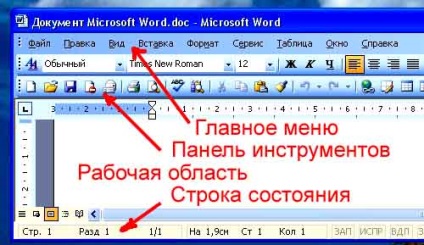
- linia de meniu principală;
- Bara de instrumente;
- domeniul de lucru al programului;
- linia de stare a informațiilor
Meniul principal
Meniul principal este un rând de anteturi. În spatele acestor rubrici, numele tuturor operațiunilor care sunt disponibile în program sunt ascunse. Făcând clic pe fiecare titlu, puteți extinde fiecare dintre ele. Meniul principal din orice program este cea mai completă sursă de informații despre ce poate face programul.
În meniul principal al programului Microsoft Word sunt următoarele elemente:
Fișier, Editare, Vizualizare, Inserare, Formatare, Instrumente, Tabel, Fereastră, Ajutor.
Majoritatea acestor elemente sunt de natură generală și sunt repetate în multe programe.
Își asumă o operație cu fișiere. ca și cu un singur întreg, și anume: deschideți un fișier, salvați un fișier, salvați un fișier ca, tipăriți și așa mai departe.
Editați meniul
Vă permite să efectuați operații pe date. cu care lucrăm în program: în cazul nostru, operații asupra textului. De exemplu, copiați textul, tăiați, găsiți, înlocuiți și așa mai departe. Există, de asemenea, o linie, clic pe care vă permite să anulați ultima operație eșuată. ne-am împlinit. În acest caz, acestea sunt cele două săgeți circulare din partea de sus: anulați operația sau repetați-o. Prin urmare, nu vă temeți să experimentați, dați clic pe butoane. Totul poate fi restabilit.
Meniul de vizualizare ne ajută când, la un moment dat, panourile de instrumente familiare dispar brusc din vedere. Acesta este un meniu foarte important - este responsabil pentru modul în care arată programul în acest moment.
Meniul de servicii
Tabelul de meniuri
Este destinat creării de tabele. Tabelele pot desena, crea, edita, șterge, introduce rânduri și coloane. Dacă documentul dvs. va consta în principal din tabele, este mai bine să nu utilizați Excel, ci Excel pentru ao crea.
Programul Microsoft Word vă permite să lucrați simultan cu mai multe documente, lista cărora se află în acest meniu.
Meniul de ajutor
Meniul Ajutor. care uneori este indicat de un semn de întrebare, ne oferă acces la sistemul de ajutor. Acolo, în unele programe, există materiale de instruire cu privire la modul de lucru cu ele.
Bara de instrumente
În jos pe ecran, de regulă, bara de instrumente este localizată. în care există imagini miniatură pentru acces rapid la operații, care de cele mai multe ori bara de instrumente duplică funcțiile meniului principal, deși în unele programe există excepții.
Aproape toate programele pe care le puteți personaliza bara de instrumente prin selectarea sau eliminarea casetele de selectare din bara de meniu principal: View - Toolbars. În Word, de regulă, în mod implicit, sunt active trei bare de instrumente: Standard, Formatare și Desenare.

Bara de instrumente poate fi mutată, poziționându-o după cum doriți. De exemplu, panoul Draw poate fi mutat de jos în sus, unde sunt restul panourilor. Poate că acest aranjament vă va părea mai convenabil. Acest lucru se face în felul următor: deplasați cursorul mouse-ului în partea superioară a panoului, spre locul în care sunt amplasate vertical punctele, apucați panoul și mutați-vă de unde aveți nevoie.
Dacă panoul se află într-o stare liberă, plutitoare, captează antetul și se mișcă.
În mod normal, panourile inutile pot fi în general eliminate.
Domeniul de lucru al programului
Sub barele de instrumente este zona de lucru Microsoft Word unde lucrați cu textul. Dacă se dă clic pe pointerul mouse-ului pe pagina din zona de lucru a programului Microsoft Word, cursorul va apărea acolo.
Cursorul de intrare este o bară verticală intermitentă. Indică locul unde va fi introdus textul. Pentru a muta cursorul, puteți să faceți clic pur și simplu pe mouse în altă parte sau puteți utiliza tastele cursor: patru butoane de pe tastatură cu săgeți care indică direcții diferite.
Cum se lucrează cu documentele Microsoft Word. Veți învăța în următorul articol:
Bara de stare
Bara de stare este în partea de jos și afișează informații despre program și documentul care este deschis în el în acest moment. De exemplu, dacă avem un document cu mai multe pagini deschis, numărul total de pagini ale documentului va fi afișat în bara de stare și în ce pagină suntem acum. Uneori în bara de stare există sugestii pentru operațiuni în cazul în care o operație este în curs de desfășurare.
Informații mai detaliate puteți obține în secțiunile "Toate cursurile" și "Utilitatea", pe care le puteți accesa prin meniul superior al site-ului. În aceste secțiuni, articolele sunt grupate pe subiecte în blocuri care conțin cât mai multe informații posibil (pe cât posibil) pe diverse subiecte.